كيفية اختيار لون مخصص لقائمة ابدأ في Windows 10
مايكروسوفت ويندوز 10 / / November 12, 2020
آخر تحديث في

يحتوي Windows 10 على الكثير من الطرق لتخصيص شكل نظام التشغيل وأسلوبه. أحدها هو تغيير لون قائمة ابدأ. هيريس كيفية القيام بذلك.
يحتوي Windows 10 على الكثير من خيارات التخصيص التي تتضمن خيارات المظهر. بشكل افتراضي ، يستخدم سمة Light التي تم تقديمها في إصدارات قليلة. يتضمن قائمة ابدأ ذات طابع خفيف. لكن قد ترغب في تغييره إلى شيء أكثر تخصيصًا. هيريس كيفية القيام بذلك.
اختر لونًا مخصصًا لقائمة ابدأ لنظام التشغيل Windows 10
للبدء ، افتح قائمة ابدأ بالضغط على مفتاح Windows على لوحة المفاتيح. ثم حدد إعدادات (رمز الترس) من الجانب الأيسر. لاحظ أنه إذا كنت من محاربي لوحة المفاتيح ، فيمكنك أيضًا استخدام مجموعة المفاتيح مفتاح Windows + I.
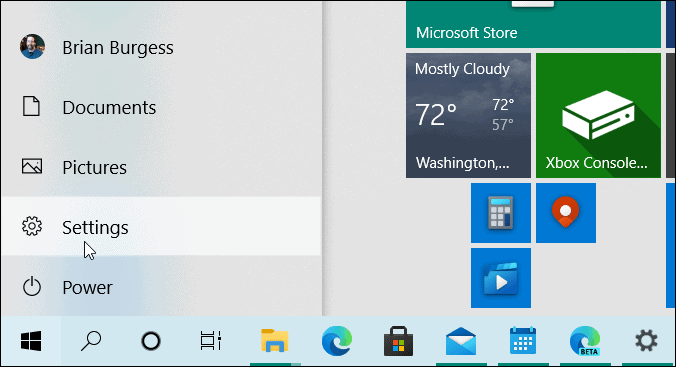
عند فتح تطبيق الإعدادات ، انقر فوق إضفاء الطابع الشخصي من القائمة.
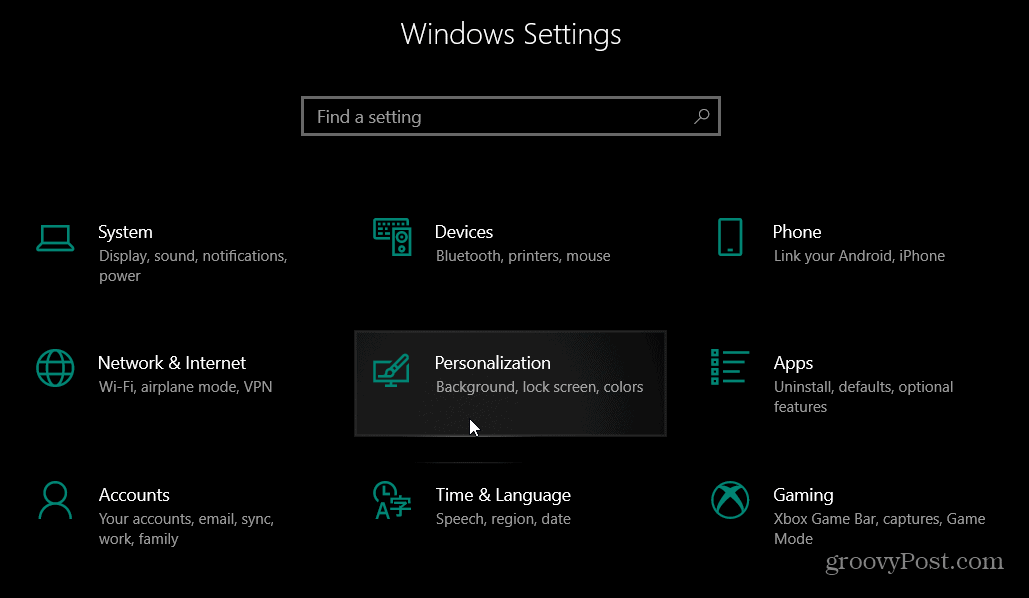
في قسم التخصيص ، انقر فوق الألوان من القائمة اليمنى.
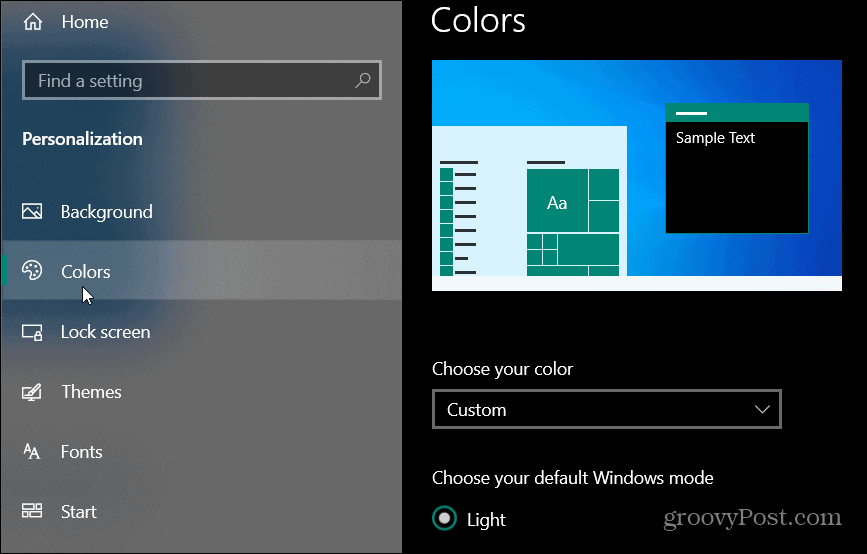
بعد ذلك ، من قسم الألوان اختر مخصص من القائمة المنسدلة ضمن "اختر لونك".
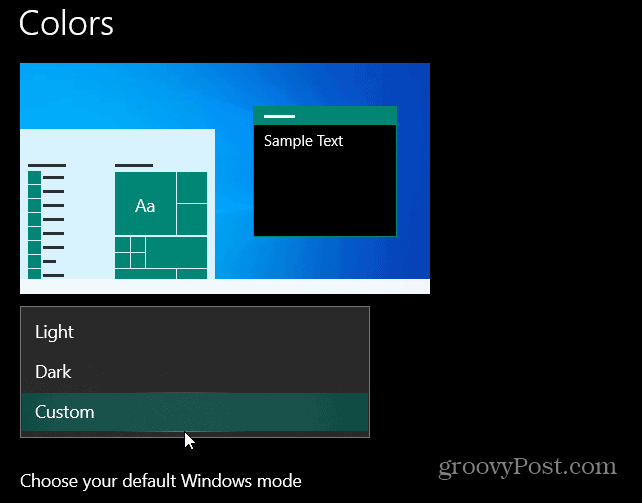
ضمن "اختيار وضع Windows الافتراضي" ، اختر إما فاتح أو داكن. لاحظ أن الوضع الداكن مطلوب لتلوين قائمة ابدأ. ولكن نظرًا لأنك اخترت نظام ألوان مخصصًا ، يمكنك اختيار إما فاتح أو داكن هنا.
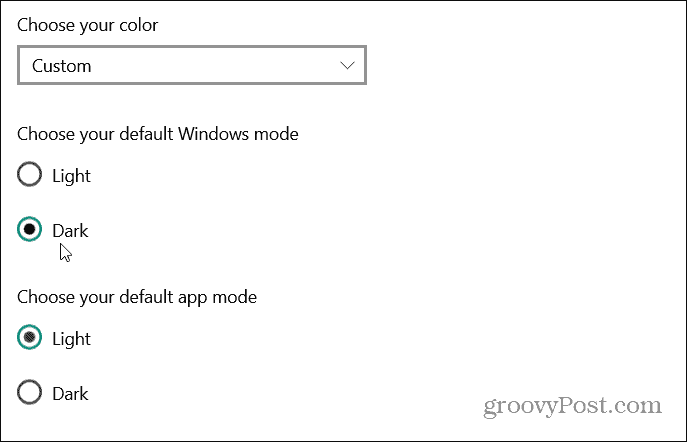
بعد ذلك ، قم بالتمرير لأسفل إلى قسم "اختيار لون التمييز الخاص بك". هنا حيث ستختار لونًا لقائمة ابدأ والمزيد. إذا كنت تريد أن يتطابق Windows مع خلفية سطح المكتب ، فتحقق من "اختيار لون تمييز من خلفيتي تلقائيًا". لكن تريد شيئًا أكثر تخصيصًا ، لذا ضمن قسم "ألوان Windows" ، حدد اللون الذي تريد استخدامه من اللون جريد.
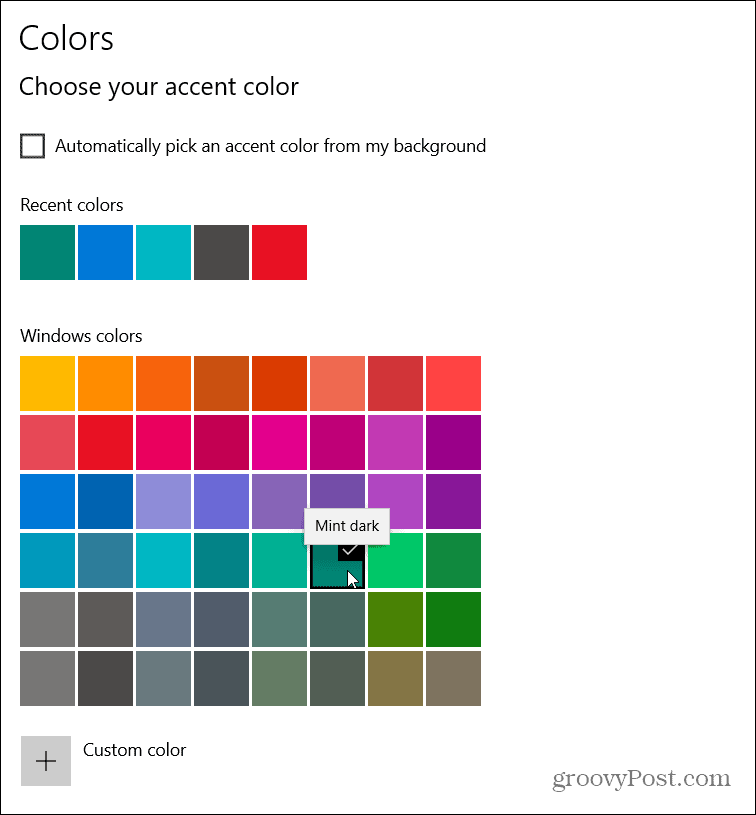
يمكنك تخصيص اللون بشكل أكبر عن طريق تحديد خيار "لون مخصص".
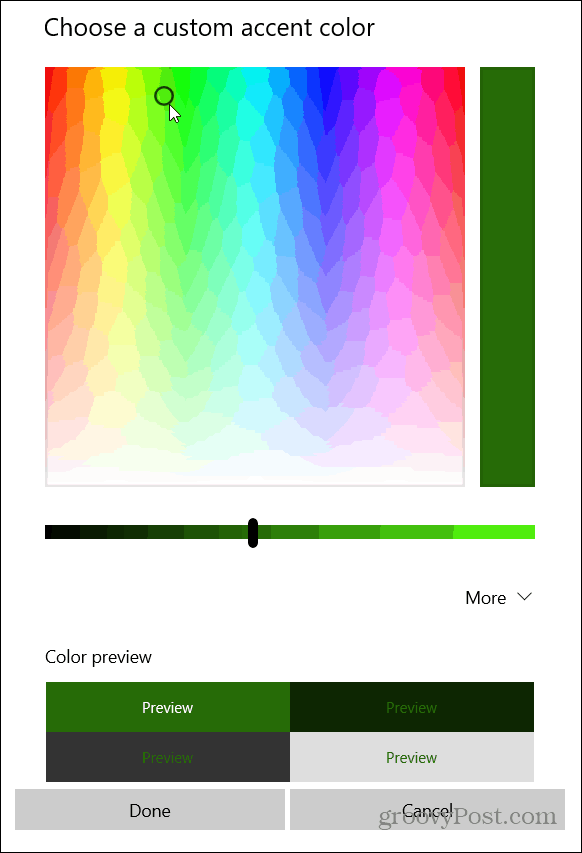
لديك الآن ألوان تمييز مخصصة لنظام التشغيل Windows ، ولكنك تريد تغيير قائمة ابدأ. للقيام بذلك ، قم بالتمرير لأسفل أسفل شبكة الألوان وتحقق من مربع البدء وشريط المهام ومركز الإجراءات ضمن قسم "إظهار لون التمييز على الأسطح التالية".
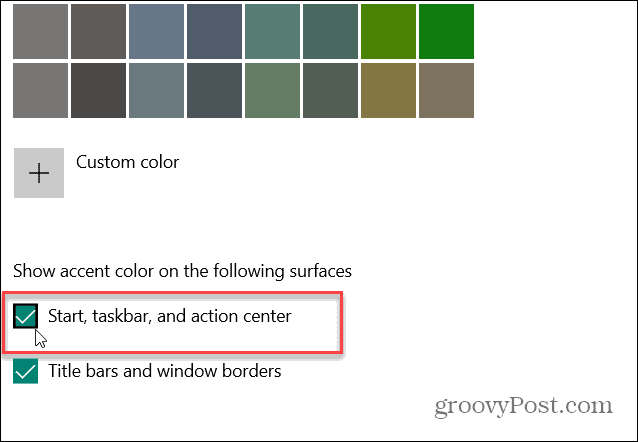
الآن في المرة التالية التي تقوم فيها بتشغيل قائمة "ابدأ" ، سترى اللون المخصص الذي اخترته لها. من الواضح أن هذا سيؤدي إلى تغيير اللون أو شريط المهام ومركز العمل أيضًا.
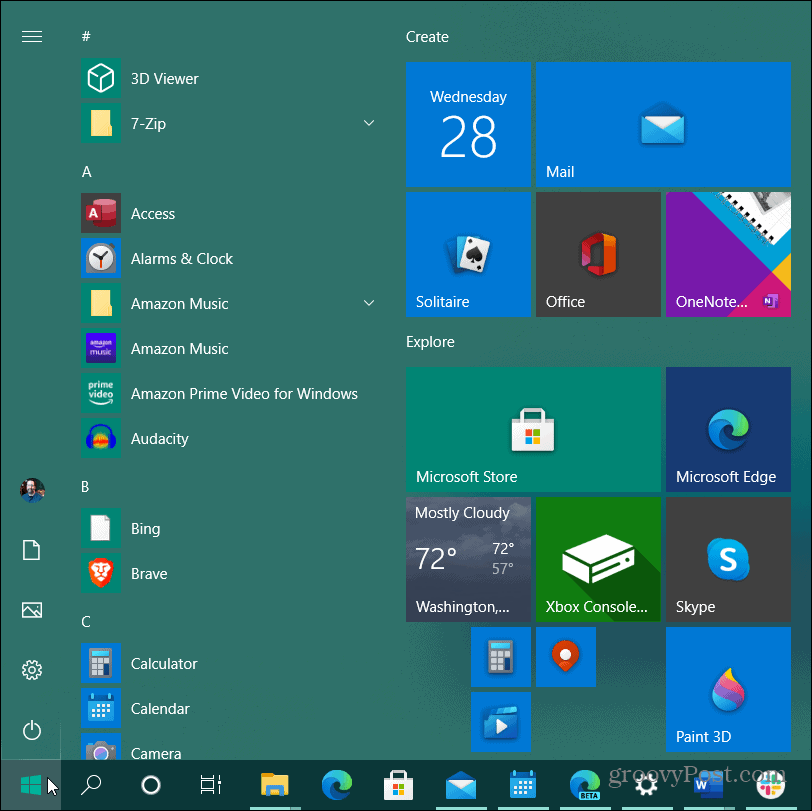
إذا كنت تريد تغيير الأشياء مرة أخرى ، فارجع إليها الإعدادات> التخصيص> الألوان وقم بإلغاء تحديد المربع "ابدأ وشريط المهام ومركز الإجراءات". وإذا كنت ترغب في تغيير السمة مرة أخرى إلى السمة القياسية ، فاختر "فاتح" ضمن القائمة المنسدلة "اختر لونك".
ما هو رأس المال الشخصي؟ مراجعة 2019 بما في ذلك كيف نستخدمها لإدارة الأموال
سواء كنت تبدأ بالاستثمار أو كنت تاجرًا متمرسًا ، فإن رأس المال الشخصي لديه شيء للجميع. وإليك نظرة على ...
